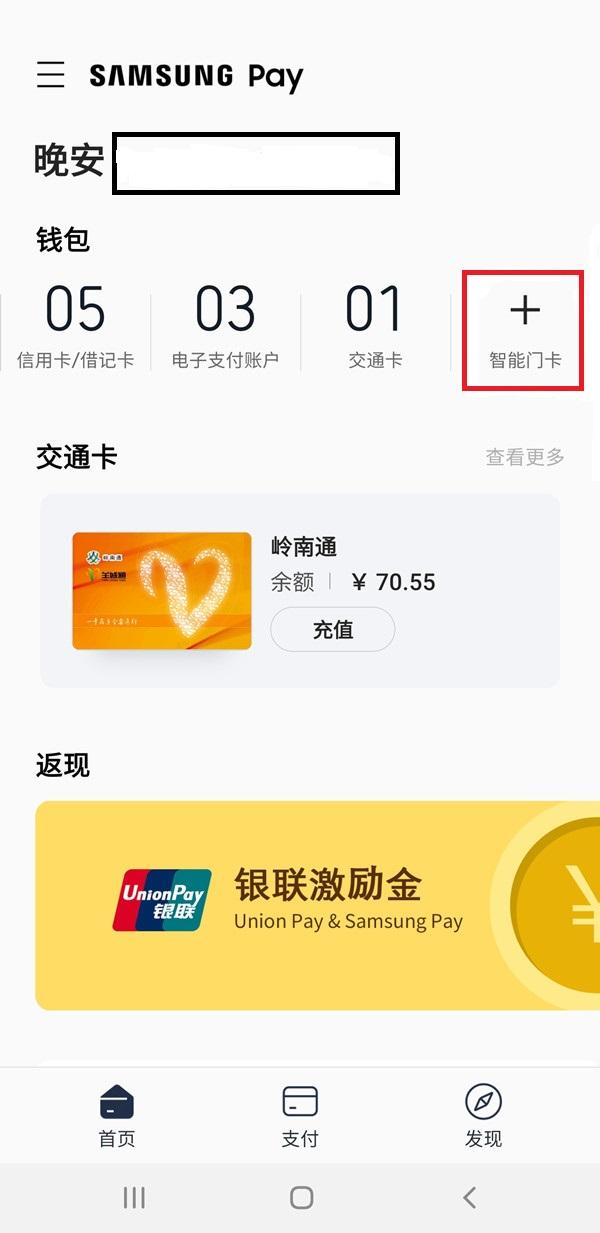
然后我们点击右上角的【添加】
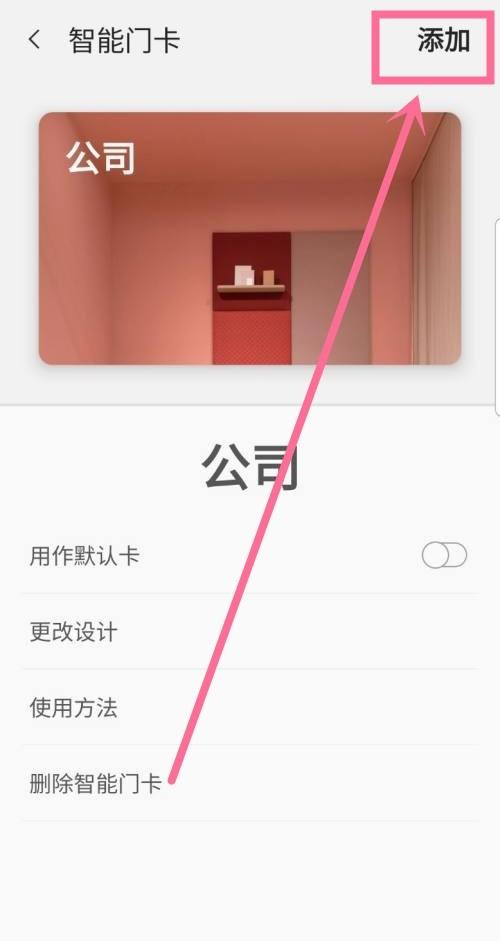
同意【条款和条件】后,点击开始
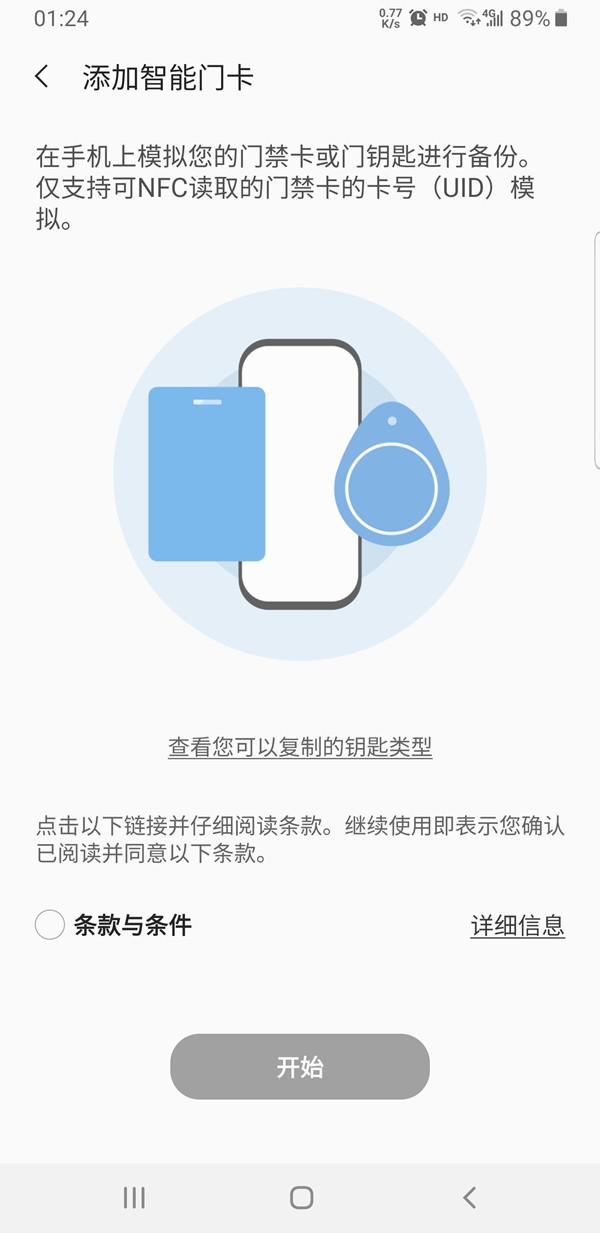
验证帐户后,我们将门禁卡粘贴到手机背面的 NFC 感应区域。 此时屏幕会显示“正在将门禁卡复制到手机”手机nfc复制门禁卡软件,等待读取完成。
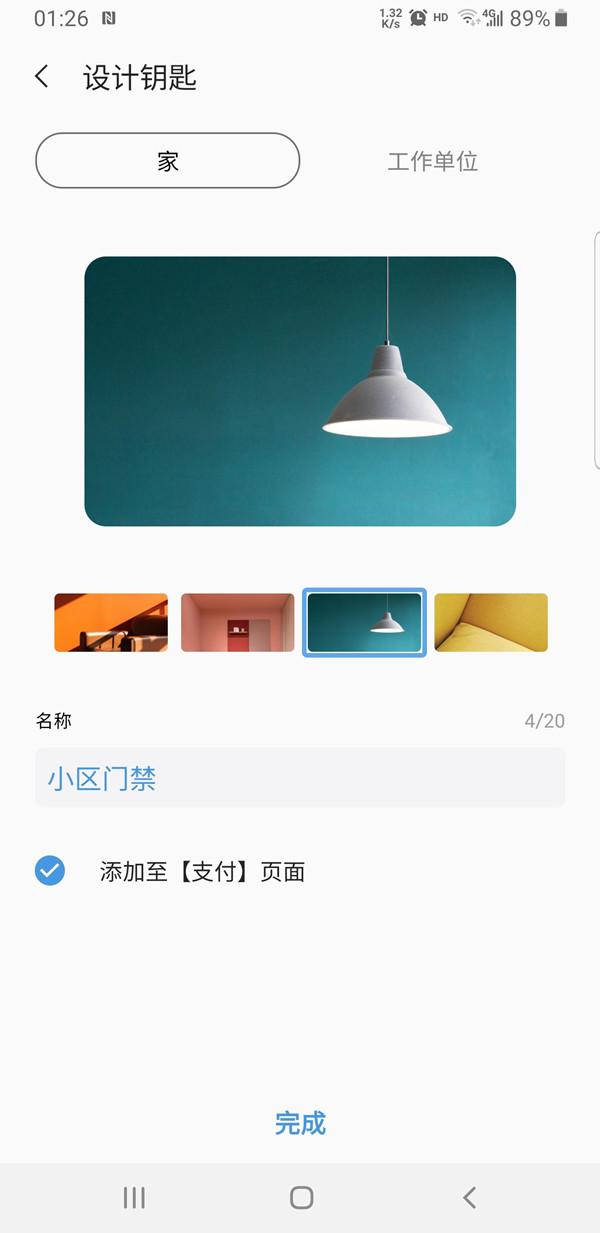
暗示:
三星系统提供了虚拟门禁卡的样式、用途、名称等选项,您可以自定义。
同时,您可以在手机【黑屏】、【锁屏】或【主屏】时使用手机在屏幕下方从下往上滑动进入【卡片列表】。 开门时,将手机背面靠近读卡器。 成功 验证指纹后即可刷卡成功。
三星手机NFC门禁卡可以设置多张卡吗?
有人可能会问,如果添加多张门禁卡,每次都需要打开Samsung Pay手机nfc复制门禁卡软件,选择卡,然后用指纹解锁吗?
其实没必要。
在NFC功能下,三星会记录你的地理位置,并根据不同的地理位置默认刷不同的门禁。
拿出手机直接使用黑屏。
#教程3:如何在三星手机上使用NFC复制交通卡和地铁卡
除了添加门禁卡之外,三星手机上的NFC功能还能如何使用呢? 它还可以添加交通卡。
打开Samsung Pay应用程序 > 添加公交卡 > 选择“购买”并支付 > 等待公交卡下载并充值 > 最后在“NFC和支付”中选择“嵌入式安全元件”。
1、首先打开手机上的“samsungpay”软件,如下图:
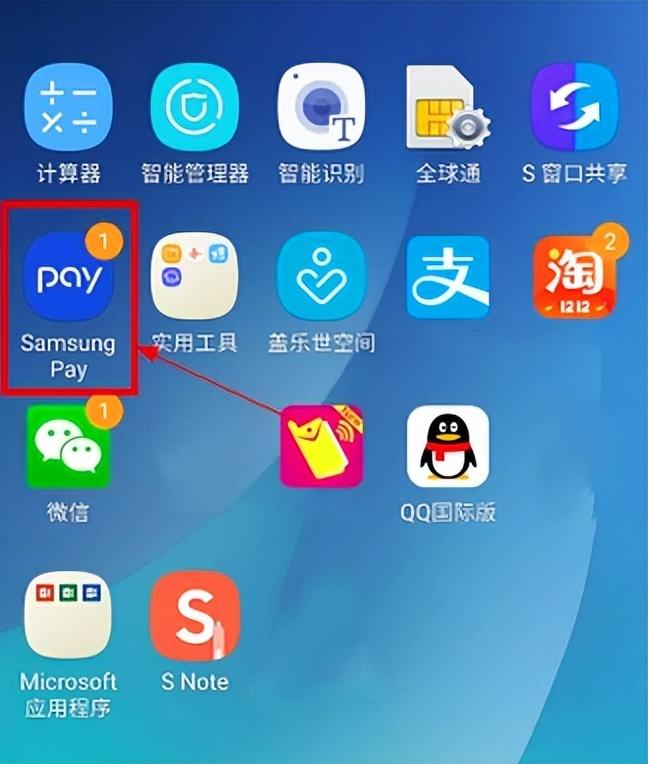
2、然后点击“交通卡”模块,如图:
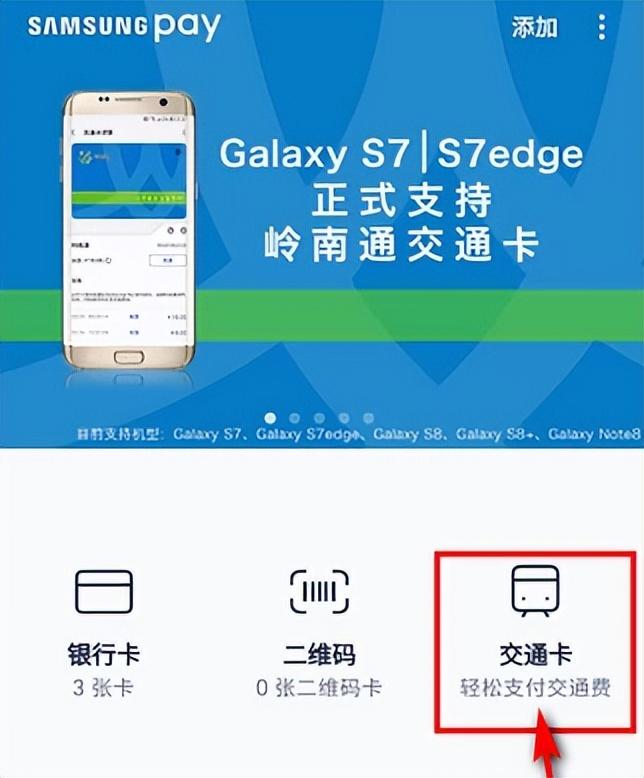
3.选择您要购买的公交卡,如图:
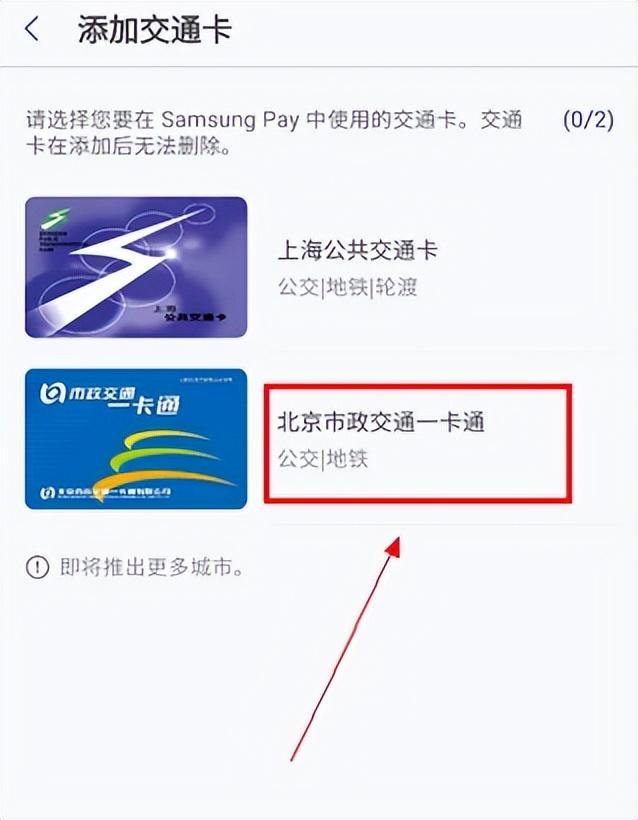
4.根据提示选择要购买的面值。
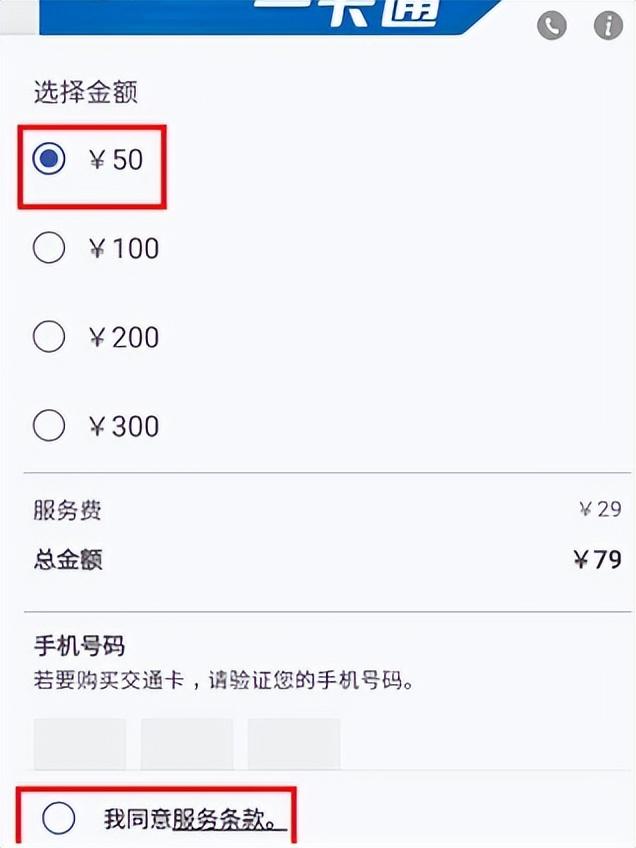
5、输入手机上的验证码,如图:
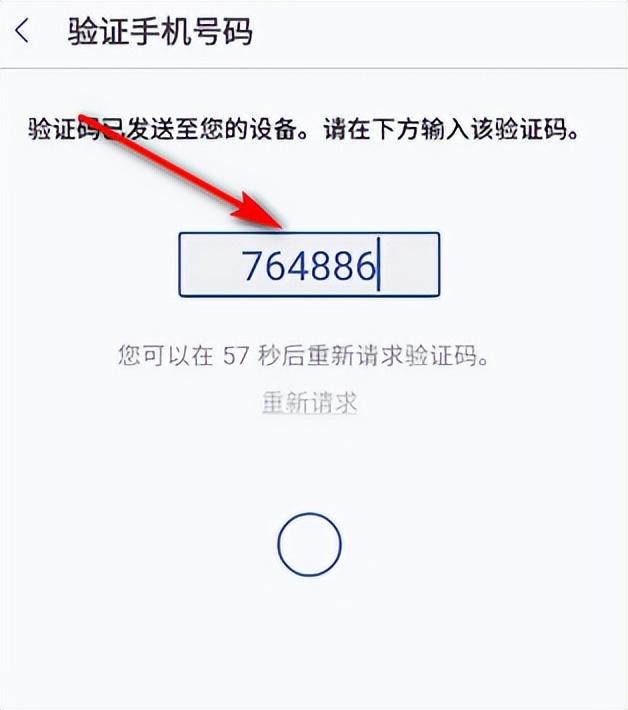
6、然后点击“设置”“连接”,如图:
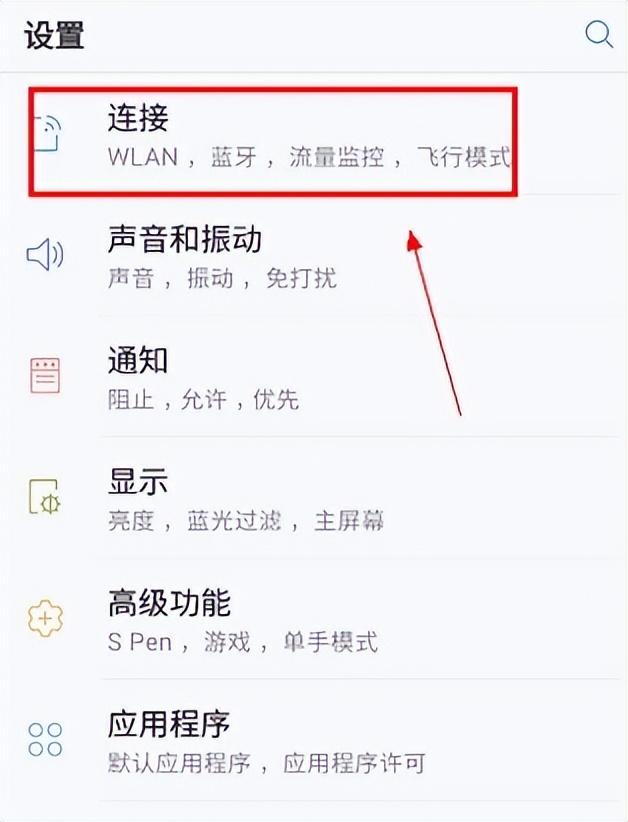
7.然后打开页面上的“NFC和支付”选项。
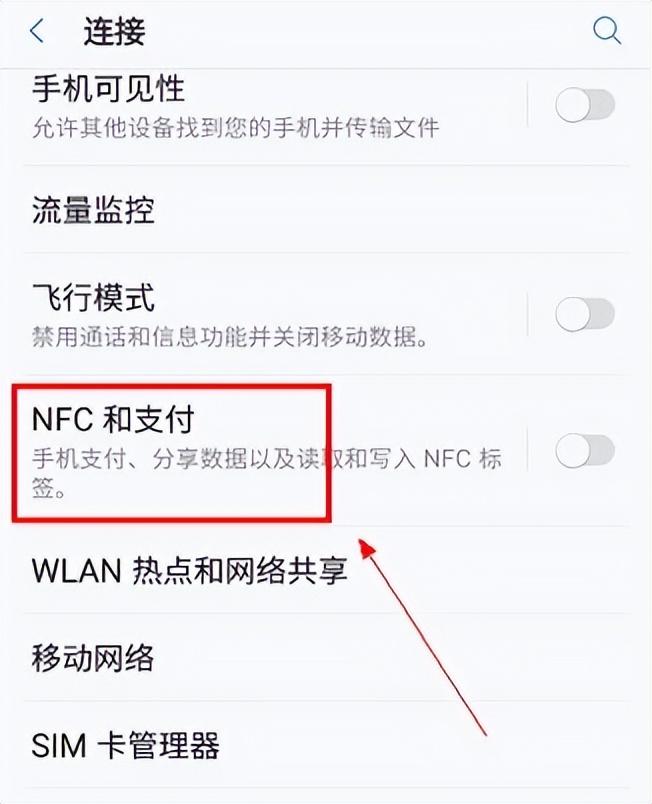
8. 最后,选择“嵌入式安全元件”并单击它。
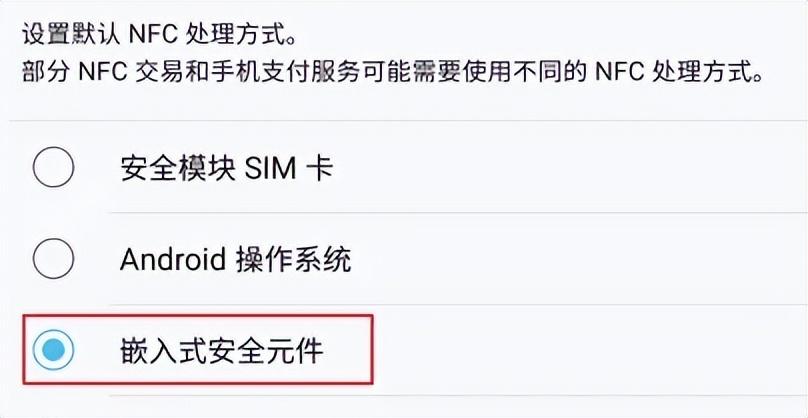
今后乘坐公交车无需激活乘车码,只需用手机背面刷一下即可。
暗示:
添加公交卡时有两点需要注意。 首先,首次开通Samsung Pay时,您需要登录您的三星账户并设置密码; 其次,公交卡的购买和充值需要通过Samsung Pay支付。 刷手机上车时,请务必保持NFC开关打开。
评论:
很多卡都支持交通联通功能。 即使您开通的交通卡不在您所在城市,您仍然可以在本城市使用。
#教程4:如何在三星手机上设置NFC电子支付
三星手机现已支持支付宝、微信、京东闪付支付功能。
只需用手指在黑屏、锁定屏幕或主屏幕上从屏幕底部向上滑动即可启动三星钱包并选择一张卡来完成支付。
设置步骤:
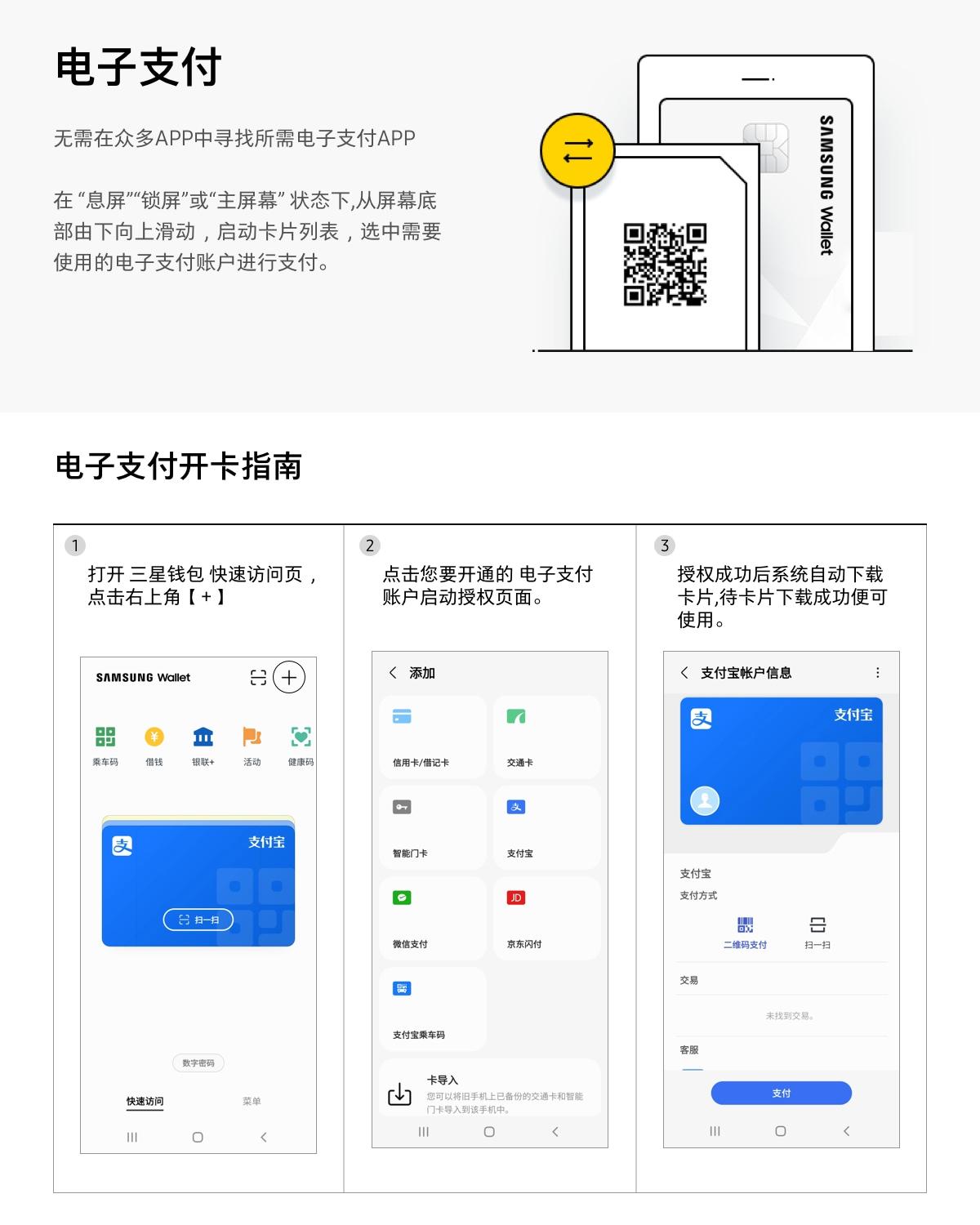
#教程5:如何在三星手机上通过NFC复制银行卡
除了上述的门禁卡和交通卡之外,三星手机的NFC功能还可以添加银行卡。
很多人外出时不会带银行卡,但是当需要使用银行卡进行大额购物时,该怎么办呢?
在“互联网屏幕”、“锁屏”或“主屏幕”状态下,从屏幕底部向上滑动启动支付界面,向左或向右滑动选择您要用于支付的银行卡,然后验证指纹后,您可以将卡靠近POS机区域刷卡完成支付。
支持银行
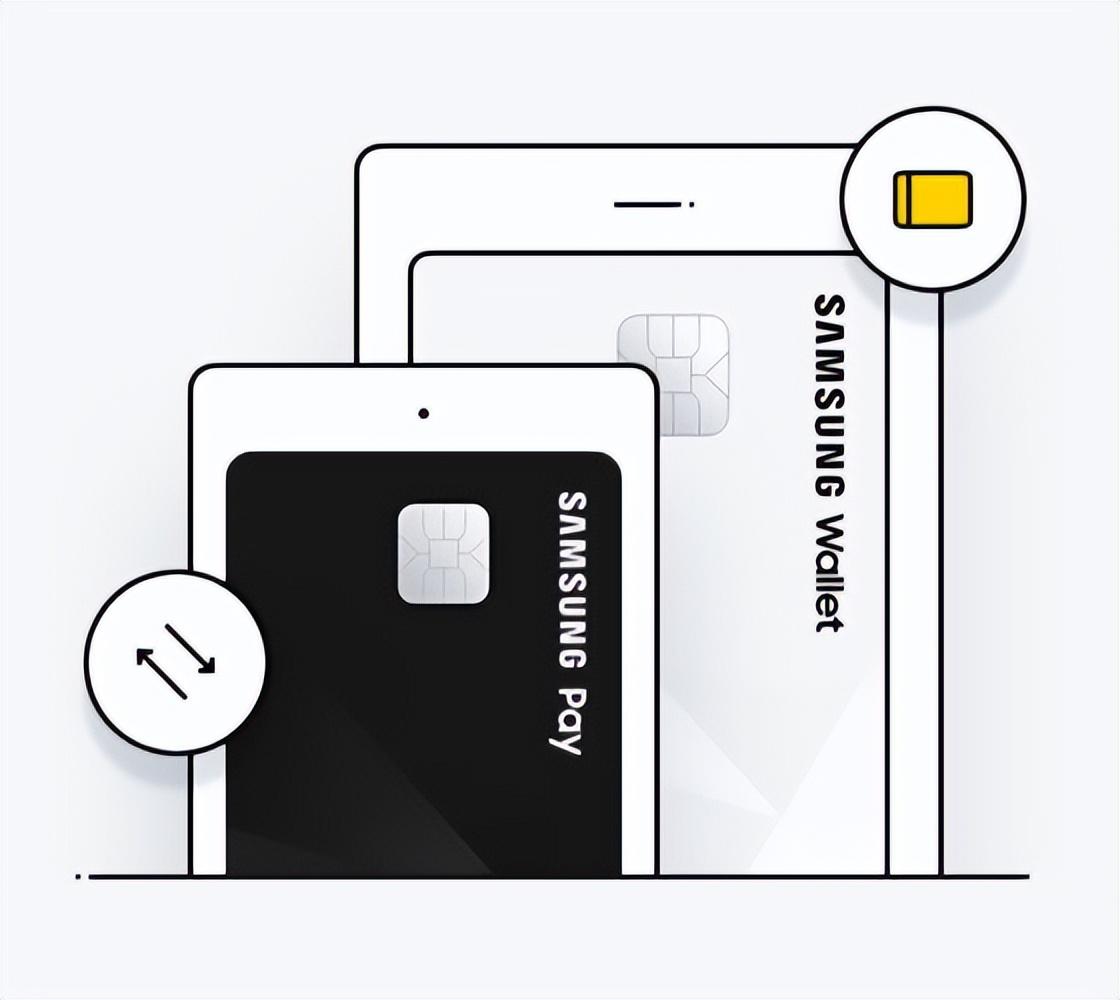
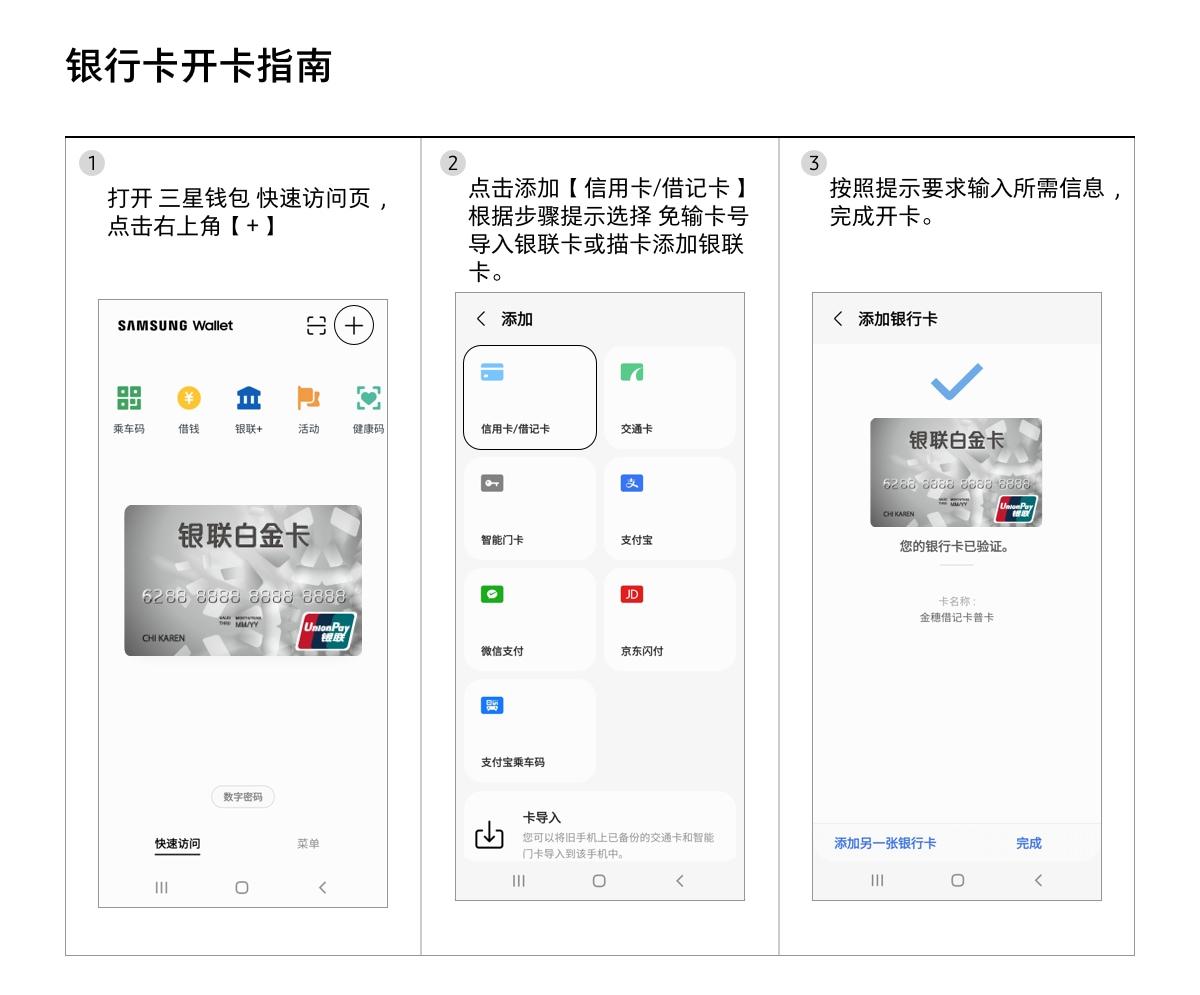
看完详细讲解,你是不是对三星手机的NFC功能有了更多的了解呢? 除以上三种卡外,还可以设置会员卡、其他实体卡等。
快速设置,一键复制各种卡片,出门再也不用随身携带各种卡片了!

